
Hacer una copia de seguridad de los datos de tu ordenador en un dispositivo NAS de Synology es perfecto para almacenar documentos, hojas de cálculo, imágenes y otros archivos en un lugar seguro. Así, podrá acceder a ellos a distancia, compartirlos sin problemas con los usuarios de la red conectados y liberar espacio de almacenamiento.
Pero lo más importante es que puede restaurar archivos perdidos debido a un borrado accidental, corrupción de archivos, malware u otros problemas inesperados. ¿Cómo? Con Synology Drive.
Para los usuarios de Synology NAS, la solución de copia de seguridad Synology Drive es una obviedad, y esta guía es todo lo que necesitas para ponerte manos a la obra. Antes de meternos de lleno en los pasos de copia de seguridad de Synology Drive, vamos a ver qué ofrece esta solución de almacenamiento en la nube y por qué todo el mundo debería utilizarla.
Contenido
Información general sobre Synology Drive
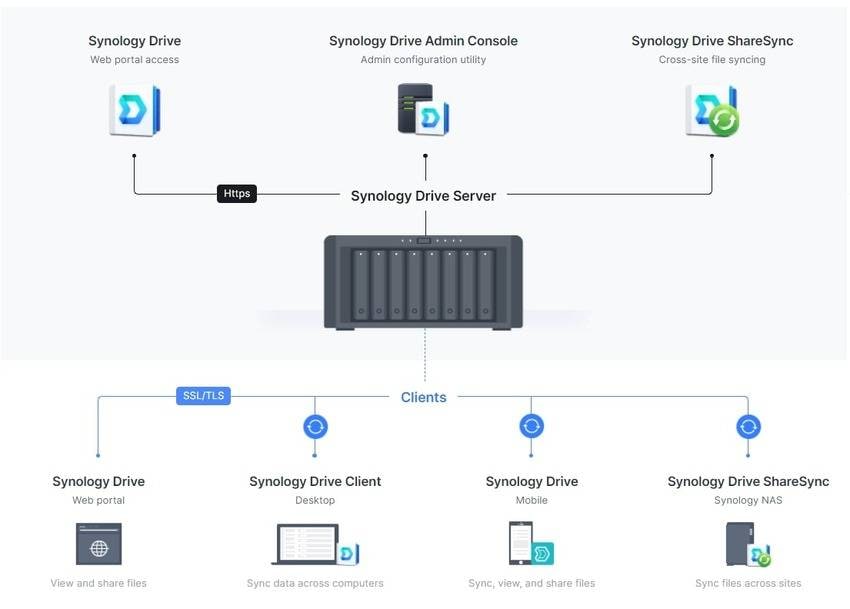
Synology Drive se trata de una solución gratuita de almacenamiento en la nube que permite almacenar, gestionar, sincronizar y compartir datos en ordenadores Windows y macOS, dispositivos NAS conectados y teléfonos Android e iOS. Además de un cliente de escritorio y una aplicación móvil, es accesible a través de un navegador web.
Este intuitivo software multiplataforma (y portal en línea) forma parte del paquete Synology Drive Server. El paquete incluye Synology Drive Admin Console para la supervisión y gestión de clientes y servidores y Synology Drive ShareSync para sincronizar datos entre dispositivos NAS. Te explicamos por qué deberías instalarlo.
¿Por qué debería utilizar Synology Drive para las copias de seguridad?
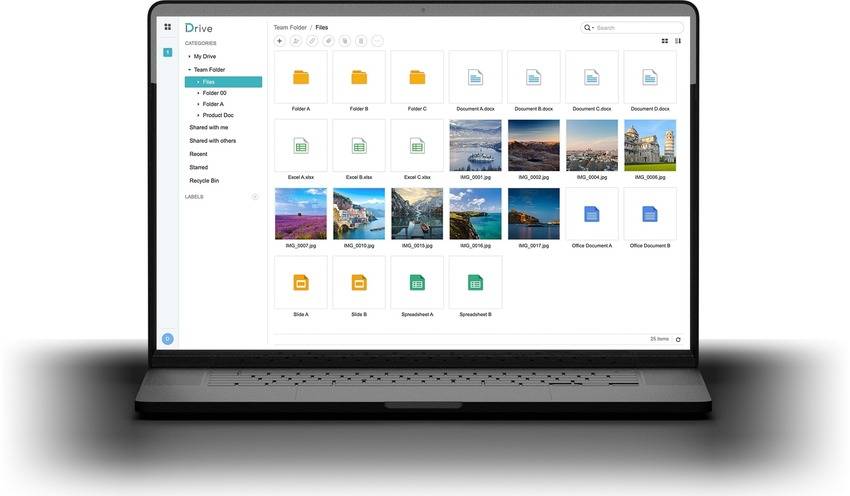
Una copia de seguridad de Synology Drive ofrece varias ventajas, entre las que se incluyen:
- Sin cargos adicionales - No tienes que pagar más por usar Synology Drive porque es una app gratuita.
- Copias de seguridad: los cortafuegos de Synology Drive, 2FA (autenticación de dos factores), el cifrado estándar del sector que bloquea el acceso no autorizado y muchas medidas avanzadas contra virus informáticos y malware mantendrán sus datos seguros.
- Acceso a los datos 24 horas al día, 7 días a la semana: podrás ver y gestionar los archivos de las copias de seguridad en cualquier momento, independientemente del dispositivo. Con la integración de Synology Office, podrás incluso disfrutar de colaboración en tiempo real.
- 100% propiedad de los datos: contrariamente a muchas otras soluciones de almacenamiento en la nube, Synology Drive no accede ni utiliza sus datos de copia de seguridad. Incluso no lo sube a los servidores Synology (a menos que lo habilites a través de las copias de seguridad en la nube de Synology C2). Permanece en tu dispositivo NAS.
- Copias de seguridad automáticas: la característica de copia de seguridad automática de Synology le permite establecer copias de seguridad continuas o programadas, lo que garantiza una protección de datos constante.
- Restauración de datos sin problemas: la unidad Synology Drive guarda 32 versiones de copia de seguridad por archivo, lo que le permite restaurar datos en caso de problemas imprevistos como malware, corrupción de archivos y eliminación accidental.
Una vez que conoce las ventajas de las copias de seguridad de Synology Drive, es hora de aprender a utilizar esta valiosa solución.
Descargar e instalar Synology Drive Client
Si deseas realizar una copia de seguridad de los datos de tu ordenador en un Synology NAS mediante Synology Drive, necesitas Synology Drive Client, una utilidad de escritorio para Windows y Mac. Es necesario instalar Synology Drive Server, que instala automáticamente Drive, Admin Console y ShareSync. A continuación te explicamos cómo hacerlo:
- Paso 1: Inicia el Centro de paquetes en su Synology NAS, busque el paquete Synology Drive Server en la barra de búsqueda, haga clic en Instalar, y siga el asistente de instalación.
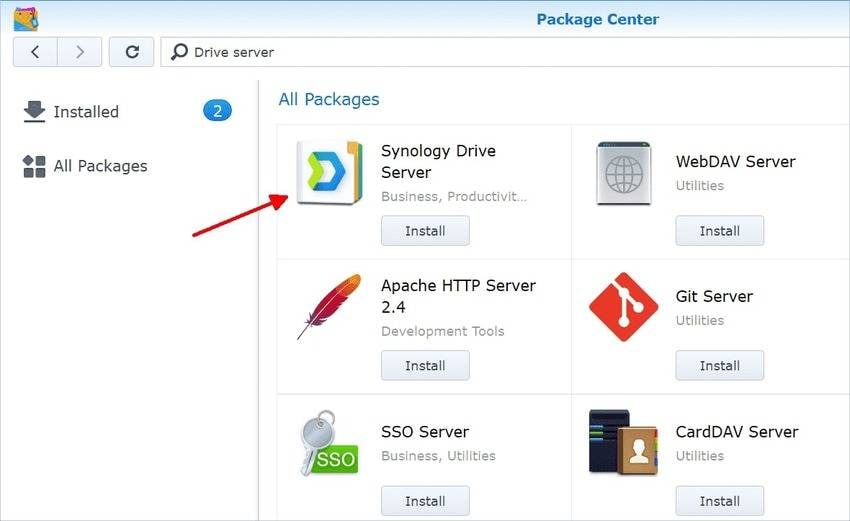
- Paso 2: Inicie Synology Drive, inicia sesión en tu cuenta de Synology, haz clic en el icono Icono de cuenta en la esquina inferior izquierda, y vaya a Cliente > Descargar cliente.
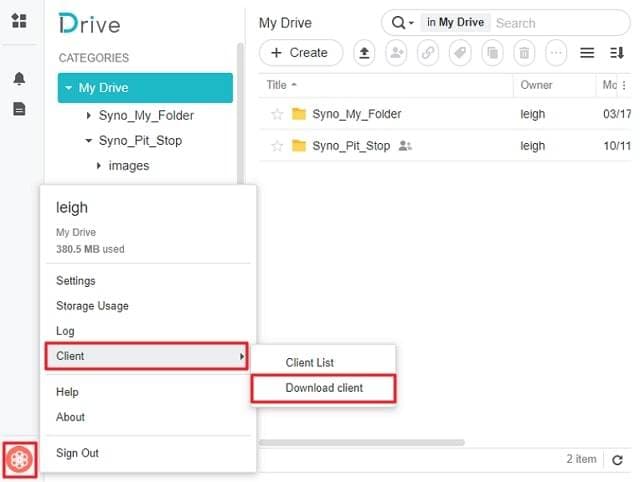
- (Alternativa al paso 2) Ve a la sección Centro de descargas en el sitio web de Synology, selecciona tu dispositivo NAS y el sistema operativo, navega hasta la sección Utilidades de escritorio y haz clic en Descargar junto a Synology Drive Client.
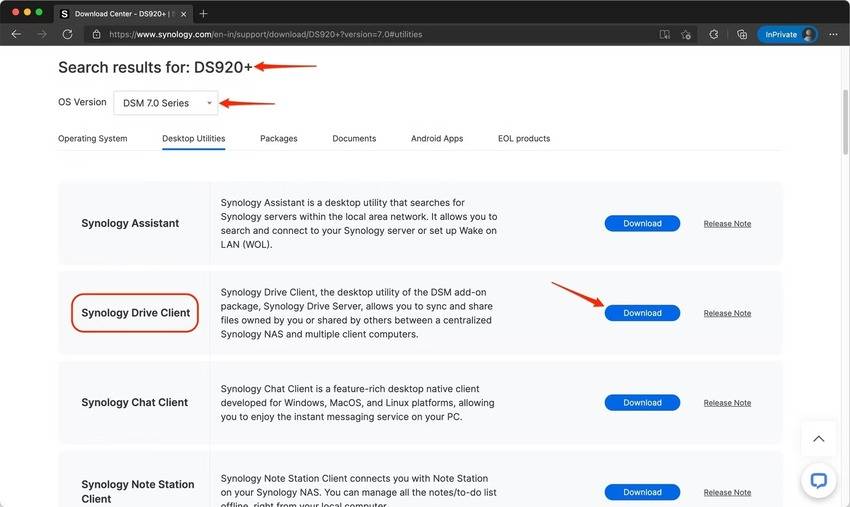
Ya puedes utilizar Synology Drive Client para realizar copias de seguridad de los datos del equipo en tu dispositivo Synology NAS.
Cómo hacer una copia de seguridad de una unidad Synology
Te explicamos cómo hacer una copia de seguridad de Synology Drive:
- Paso 1: Inicia Synology Drive Client y haz clic en Iniciar ahora.

- Paso 2: Escribe el nombre de dominio (o ID de QuickConnect), el nombre de usuario y la contraseña de tu dispositivo Synology NAS en los campos especificados. Marca la "Activar cifrado de transmisión de datos SSL" y haz clic en Siguiente.
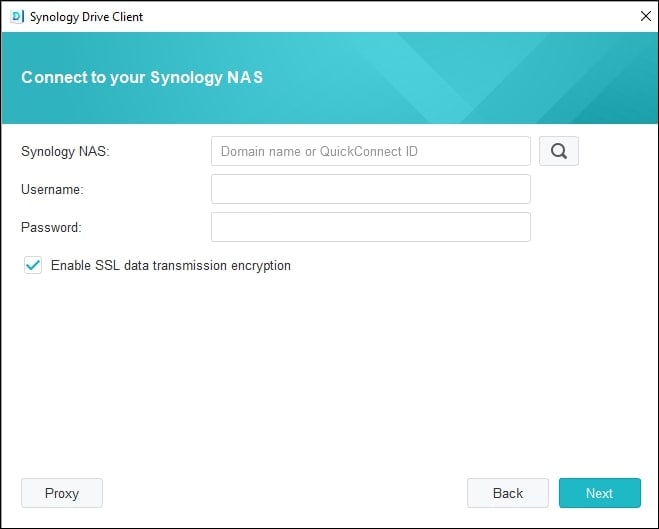
- Paso 3: Selecciona Tarea de copia de seguridad y pulsa Siguiente.
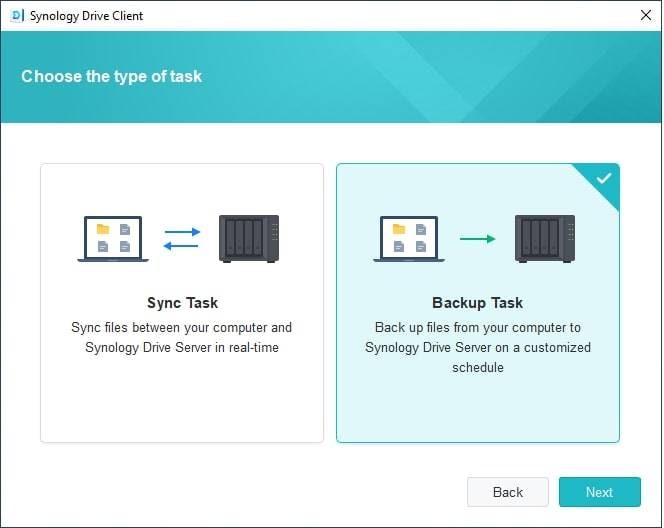
- Paso 4: Selecciona todas las carpetas y archivos de los que quieras hacer una copia de seguridad, elige el destino de la copia y haz clic en Reglas de copia de seguridad.
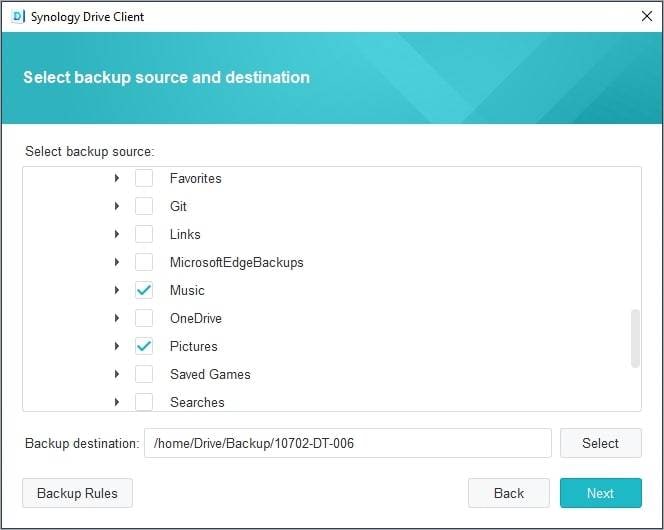
- Paso 5: Es posible excluir archivos y extensiones de archivo específicos, establecer el tamaño máximo de los archivos, hacer copias de seguridad de carpetas y archivos temporales, y hacer copias de seguridad de los que tienen el prefijo ".". Lo que es más importante, puede marcar la opción para conservar los archivos de la copia de seguridad en su Synology NAS aunque los elimine en su Windows o Mac. En cuanto lo hayas configurado todo, haz clic en Aplicar > Siguiente.
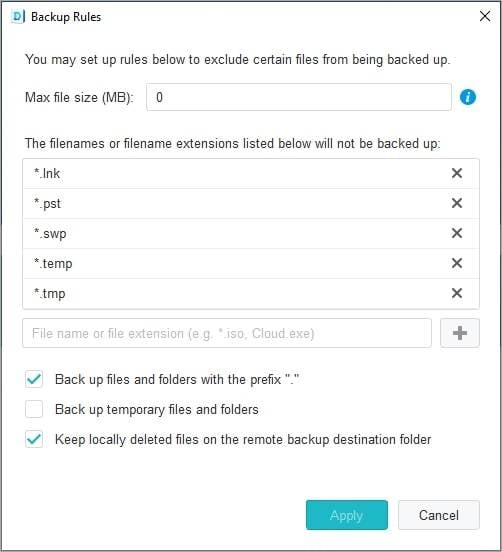
- Paso 6: Elige el modo de copia de seguridad preferido - Continua, Manuel, or Programado -y pulsa Siguiente.
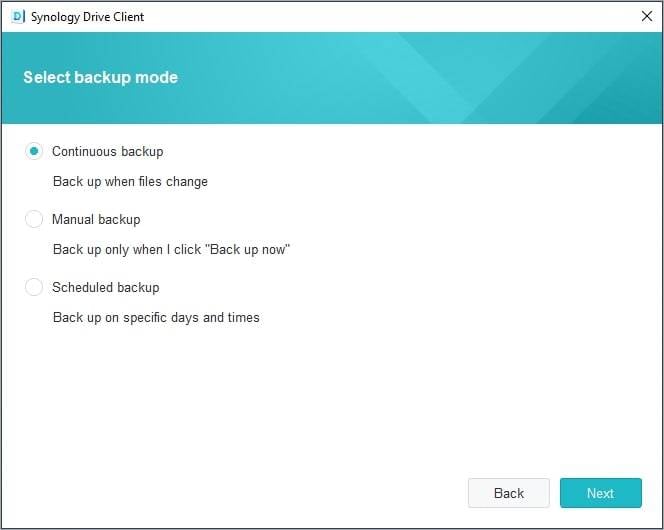
- Paso 7: A continuación, si has elegido el modo Programado (los otros dos no tienen pasos adicionales), establece los días, la frecuencia y la hora de inicio y finalización de las copias de seguridad posteriores. Habilita la opción "Continuar cualquier tarea de copia de seguridad no completada cuando el sistema vuelva a estar operativo" para no tener que empezar de nuevo si un apagón u otro contratiempo interrumpe el proceso. Haz clic en Siguiente.
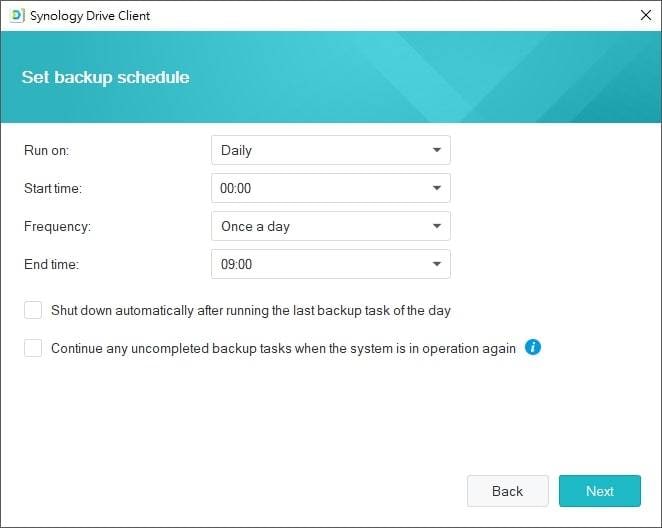
- Paso 8: Te aparecerá un resumen de la configuración de la copia de seguridad. Haz clic en Atrás si deseas ajustar algo o Listo para continuar.
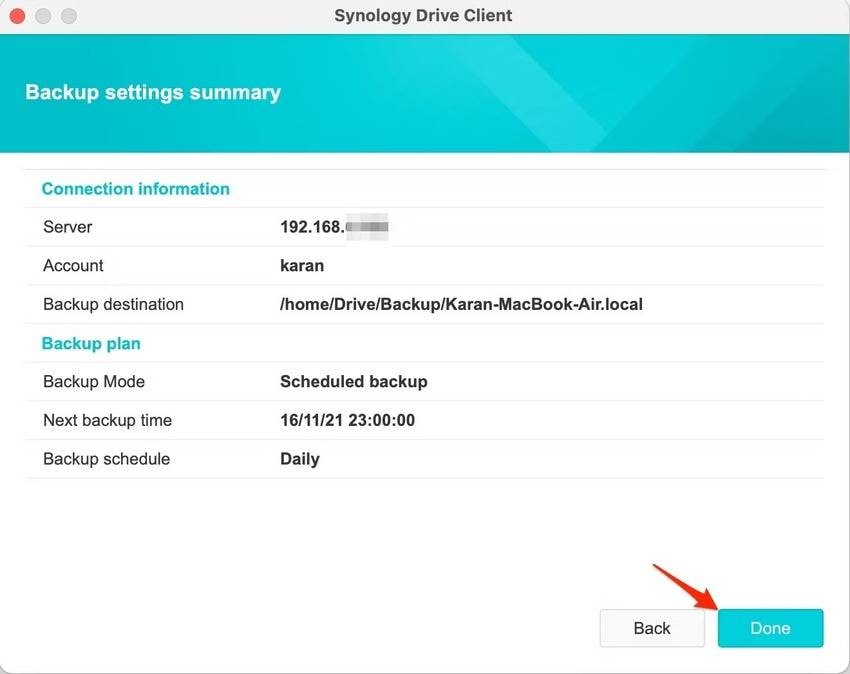
Eso es todo. Synology Drive Client se cerrará pero se ejecutará en segundo plano. Se puede acceder a él en la bandeja del sistema para ver el progreso.
Cómo restaurar o descargar archivos de Synology Drive
Con Synology Drive podrás restaurar las copias de seguridad a versiones anteriores (conserva un máximo de 32) y descargarlas en tu dispositivo. Ahora bien, antes debe activar el control de versiones.
Esto es lo que hay que hacer:
- Paso 1: Inicia Synology Drive Admin Console en su DSM. Ve a Carpeta de equipo, haz clic en la carpeta deseada y selecciona Versión. Marca la casilla Activar el control de versiones casilla de verificación, especifica las versiones históricas máximas, elige la política de rotación preferida y pulsa OK.
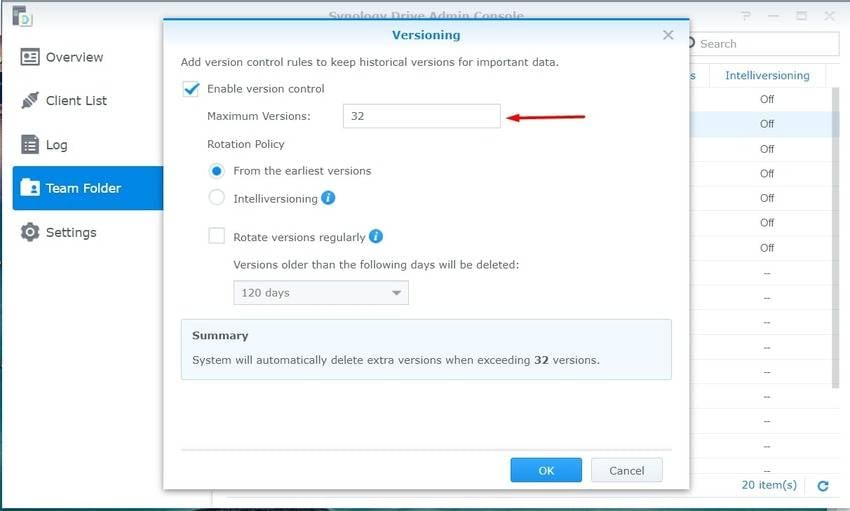
- Paso 2: Inicia Synology Drive Client y ve a Tarea de copia de seguridad > Restaurar.
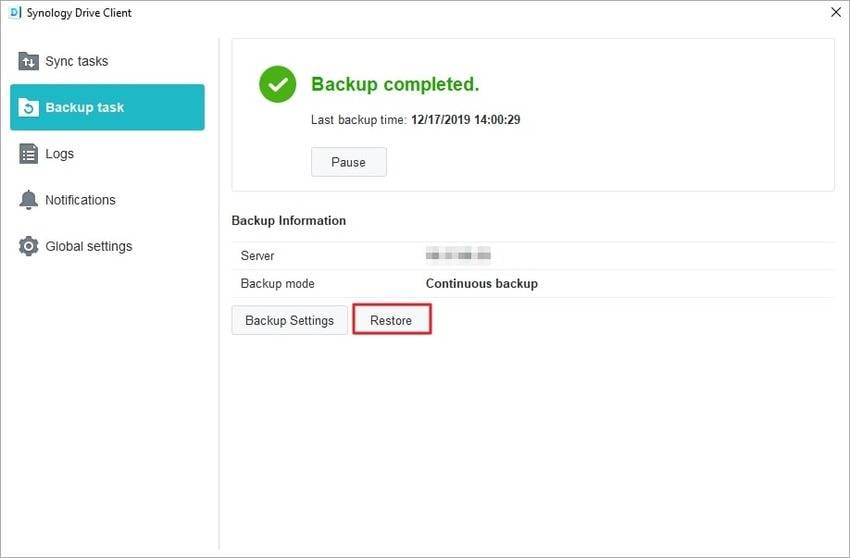
- Paso 3: Elige el archivo deseado, selecciona la fecha y hora de una versión específica (opcional) y pulsa Restaurar.
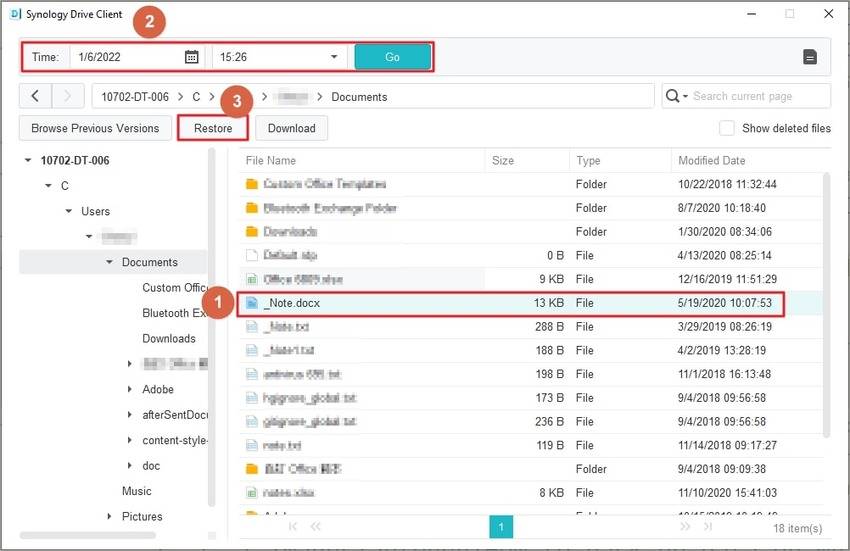
- Repite el paso 3 para descargar el archivo en tu dispositivo pero pulsa Descargar en su lugar.
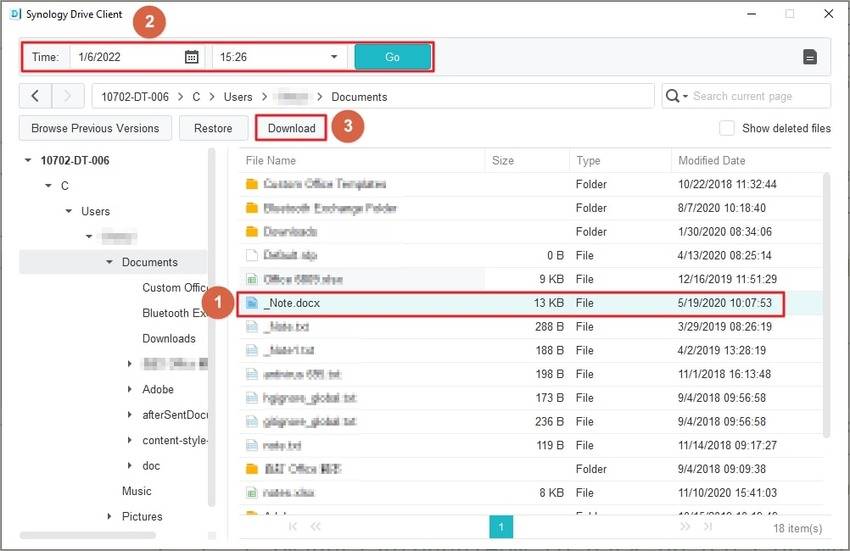
Además, no tendrás que preocuparte por perder carpetas y archivos borrados accidentalmente.
Un software de copia de seguridad de terceros más sencillo para la copia de seguridad del Synology NAS
La solución Synology Drive Server es una cómoda solución todo en uno para realizar copias de seguridad, sincronizar y gestionar datos en todos los dispositivos. No obstante, ir de un lado a otro con todas sus herramientas, por sencillas que sean, puede ser una tarea pesada, y no es así como quieres pasar el tiempo.
Una herramienta de copia de seguridad de terceros puede ahorrar un tiempo precioso. Por ejemplo, Wondershare UBackit - un gestor de copias de seguridad para Windows - puede realizar copias de seguridad de los datos de tu ordenador (por ejemplo, archivos, particiones y discos) en discos locales, unidades externas, unidades flash USB y dispositivos NAS.
Del mismo modo que Synology Drive, Wondershare UBackit admite copias de seguridad continuas, incrementales y programadas, y te permite cifrarlas y restaurarlas a versiones anteriores. Ahora bien, no es necesario pasar por el aro para activar el control de versiones, ya que está disponible por defecto.
Te explicamos cómo hacer una copia de seguridad de los datos del ordenador en un dispositivo NAS Synology con Wondershare UBackit:
- Paso 1: Después de descargar e instalar Wondershare UBackit, ejecute el programa, haz clic en Copia de seguridad, y selecciona Copia de seguridad de archivos y carpetas o Disk Backup según tus necesidades.

- Paso 2: Selecciona los archivos, carpetas o discos de los que deseas hacer una copia de seguridad y haz clic en Seleccionar.

- Paso 3: Selecciona tu dispositivo Synology NAS que se haya asignado a tu ordenador y pulsa Copia de seguridad.

- Paso 4: En cuanto finalice el proceso, puedes programar copias de seguridad posteriores para una protección continua de los datos y cambiar el nombre de la carpeta para una gestión sin problemas.

Wondershare UBackit también te permite clonar tus discos duros, y particiones y copia de seguridad de correos electrónicos de Outlook y dispositivos NAS, lo que lo convierte en una fantástica alternativa a Synology Drive.
Conclusión
Hacer una copia de seguridad de los datos del ordenador con Synology Drive es muy cómodo, principalmente por su compatibilidad entre plataformas y su alta seguridad sin costes adicionales.
De todos modos, configurar el paquete y el cliente de escritorio necesarios puede llevar mucho tiempo, que es donde entran en juego herramientas de terceros como Wondershare UBackit. Pruébalo gratis para explorar las funciones y ver cómo se adaptan a tus necesidades.
